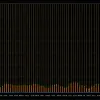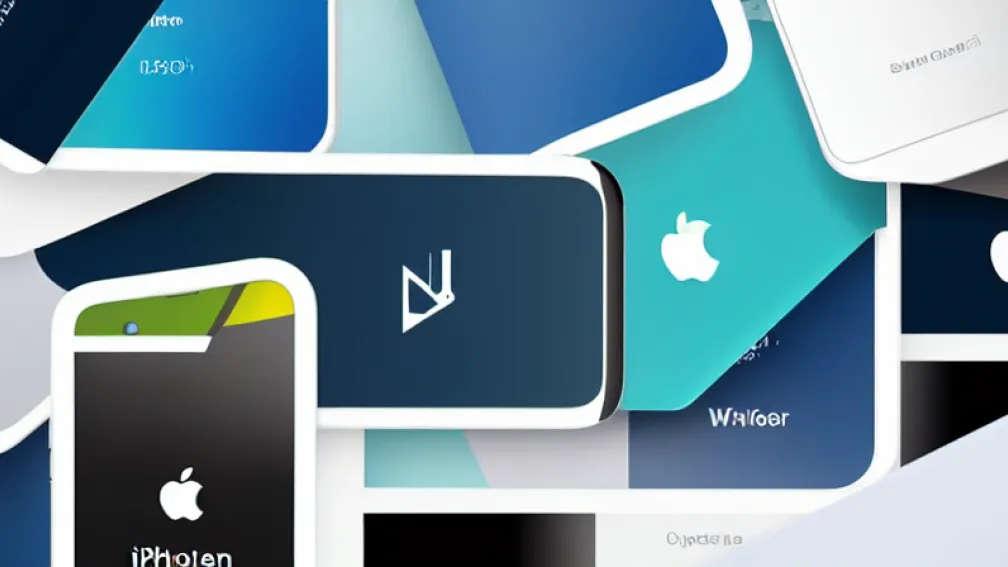
В нескольких словах
В статье собраны 10 вирусных лайфхаков для iPhone, помогающих оптимизировать использование устройства: от продления времени работы аккумулятора и чтения этикеток одежды до быстрого переключения между приложениями, измерения предметов и упрощения перевода.
Один из главных вопросов пользователей смартфонов – время работы аккумулятора. Хитрости для увеличения срока службы iPhone набирают миллионы просмотров в соцсетях. Также популярны видео, раскрывающие скрытые функции и полезные советы на каждый день, например, настройка кнопки действия для мгновенных переводов, предотвращение укачивания при использовании телефона в машине или управление клавиатурой одной рукой.
Вот 10 малоизвестных, но вирусных функций iPhone:
Как продлить срок службы аккумулятора
Срок службы аккумулятора зависит от того, что Apple называет «химическим возрастом», который связан не только со временем, но и с такими факторами, как температура и режим зарядки. Вирусный лайфхак для продления срока службы аккумулятора – ограничить заряд iPhone до 80%. Для этого нужно зайти в «Настройки», нажать на «Аккумулятор», затем на «Зарядка» и установить ограничение в 80%.
«Даже если вы оставите телефон заряжаться на всю ночь, он не зарядится больше 80%, что обеспечит наименьшее воздействие и максимальный срок службы аккумулятора», – объясняет эксперт по технологиям в видео, набравшем более 15 миллионов просмотров в TikTok.
Чтение этикеток на одежде для правильной стирки
«Как это стирать? Я не хочу испортить это с другими вещами», – спрашивает пользовательница в вирусном видео в TikTok. Приложение «Фото» на iPhone умеет интерпретировать и объяснять символы на этикетках одежды.
Первый шаг – сфотографировать этикетку. Затем нужно зайти в галерею, открыть изображение и выбрать значок «i» с информацией, который, скорее всего, превратится в стиральную машину. После этого искусственный интеллект обнаружит этикетку и позволит узнать «Инструкции по стирке» одежды.
Быстрое переключение между приложениями
«Если у вас есть iPhone, вам нужно знать эти функции, иначе вы теряете много времени», – говорится в видео TikTok с более чем 10 миллионами просмотров. Один из приемов позволяет быстро переключаться между приложениями. Просто поместите палец на горизонтальную полосу внизу экрана и проведите им в одну или другую сторону.
Очень простой трюк, но многие люди о нем не знают, как они пишут в комментариях. «Я использую iPhone год и только сейчас узнал об этом», – комментирует пользователь, чье сообщение набрало более 20 лайков.
Набор текста одной рукой на больших экранах
Для некоторых пользователей экран моделей Pro Max может показаться огромным. Например, у iPhone 16 Pro Max он достигает 6,9 дюймов, поэтому набирать текст на нем одной рукой может быть непосильной задачей. Среди вирусных лайфхаков в Instagram и TikTok есть один, который позволяет уменьшить размер клавиатуры и разместить ее сбоку экрана.
Чтобы активировать его, просто откройте клавиатуру и нажмите и удерживайте значок лица в нижнем левом углу. После этого появятся три рисунка клавиатур: один для размещения клавиатуры слева, другой – справа, а третий – для возврата к стандартной клавиатуре.
«Шарики» от укачивания в машине
Один из вирусных лайфхаков в Instagram и TikTok предназначен для тех, кого укачивает при использовании iPhone во время поездки в машине или автобусе. «Видите эти шарики? Я включил их, потому что они помогают уменьшить чувство тошноты», – говорит пользователь. Речь идет о маленьких анимированных точках, которые появляются по краям экрана и следят за движением автомобиля, не мешая использованию устройства, что помогает уменьшить укачивание.
Чтобы активировать их, нужно открыть «Настройки», зайти в «Универсальный доступ» и в опции «Движение» нажать «Показывать индикаторы движения в автомобиле». При выборе опции «Автоматически» анимированные точки будут появляться, когда iPhone обнаружит, что находится в автомобиле.
Скриншот всей страницы
«Что ты делаешь? Ты делаешь много скриншотов?» – спрашивает пользователь в видео, набравшем более 11 миллионов просмотров. «Да, я хочу сохранить всю страницу», – отвечает девушка. Затем он раскрывает ей трюк, как сделать это быстро и без необходимости делать несколько снимков экрана: достаточно сделать один снимок экрана, нажать на него и выбрать опцию «Вся страница» в правом верхнем углу.
При этом вся страница сохраняется в одном изображении. Кроме того, в нижней части экрана появляются различные маркеры для добавления заметок или подчеркивания контента.
Кнопка для перевода разговоров и изучения языков
«Я не знаю английский. Это закрыло передо мной несколько дверей, но теперь кнопка действия спасет мою жизнь», – говорит пользователь в TikTok. Затем он удерживает кнопку в верхней части левой боковой панели телефона и говорит по-испански. iPhone автоматически переводит его слова на английский язык. Некоторые люди используют эту функцию для общения с теми, кто не говорит на их языке, или для улучшения своих знаний других языков. Чтобы активировать эту опцию, нужно зайти в «Настройки», нажать на «Кнопка действия» и выбрать опцию «Переводчик».
Затем просто нажмите кнопку действия, говорите, и телефон переведет и воспроизведет сообщение на выбранном языке. Чтобы изменить языки, откройте приложение «Переводчик» и выберите нужные. В настоящее время доступно около 20 языков, включая итальянский, французский, русский, японский, английский, португальский и арабский.
Сканирование документов и отправка их в формате PDF
«В App Store от Apple есть приложения для скачивания документов, но с помощью iPhone вы можете делать это быстро, бесплатно и без скачивания чего-либо», – говорит пользователь в видео TikTok с 4,7 миллионами просмотров. Как объясняется в нескольких вирусных публикациях в Instagram, чтобы отсканировать документ, необходимо нажать и удерживать значок приложения «Заметки» и выбрать опцию «Сканировать документ».
Затем нужно направить камеру на каждую из страниц, и iPhone автоматически их обнаружит. После этого можно вносить коррективы, выбирать формат, поворачивать страницы и применять фильтры для улучшения отображения информации. Кроме того, документ можно отправить в виде файла PDF по электронной почте.
Измерение мебели или роста человека
«У тебя есть рулетка? Мне нужно измерить зеркало для подруги», – спрашивает девушка в вирусном видео в TikTok. Затем другой пользователь предлагает решение: приложение «Рулетка» на iPhone, которое превращает устройство в измерительный прибор. Это приложение можно использовать как для измерения высоты мебели, так и роста человека. Просто выберите область, которую хотите измерить, и iPhone автоматически рассчитает расстояние.
Как ровно повесить картину на стену
Точное размещение картины на стене может быть непростой задачей, но у iPhone есть приложение, которое облегчает эту задачу, как показано в этом видео с более чем пятью миллионами просмотров. Открыв приложение «Рулетка», нужно нажать на опцию «Уровень» в правом нижнем углу.
Затем просто приложите телефон к стене прямо под картиной. Приложение покажет, ровно ли она висит или на сколько градусов отклонена. Когда картина будет идеально выровнена, экран станет зеленым.